如何解决win7系统本地硬盘图标显示异常的问题 win7系统本地硬盘图标不显示
更新时间:2024-08-12 08:59:24作者:yang
在使用Win7系统时,有时会遇到本地硬盘图标显示异常的问题,甚至出现硬盘图标不显示的情况,这可能会给用户带来困扰和不便。针对这一问题,我们可以采取一些简单的解决方法来修复本地硬盘图标显示异常的情况,让系统恢复正常运行。接下来我们将介绍一些解决方案,帮助您解决Win7系统本地硬盘图标显示异常的问题。
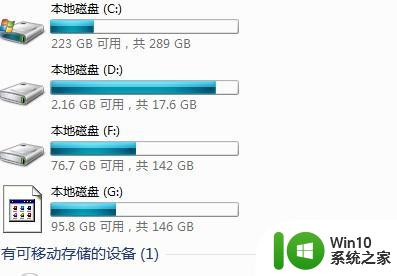
解决方法:
1、打开桌面左下角的开始菜单,点击“运行”打开;
2、在运行窗口中输入%USERPROFILE%\AppData\Local,按回车确认;
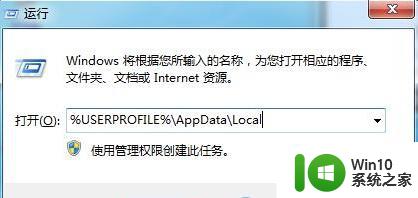
3、在打开的窗口中依次点击左上角的组织—文件夹和搜索选项;
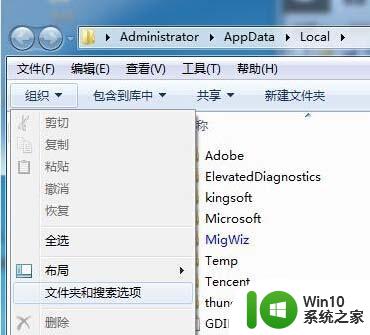
4、在“查看”中,取消勾选“隐藏受保护的操作系统文件”,选中“显示隐藏的文件、文件夹和驱动器”,点击确定;
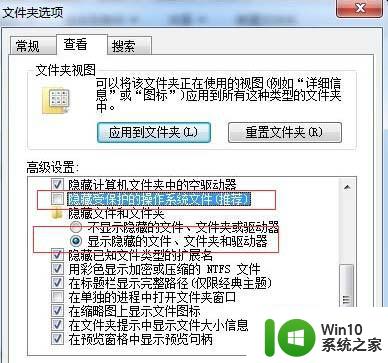
5、返回之前打开的窗口,右键删除IconCache文件。
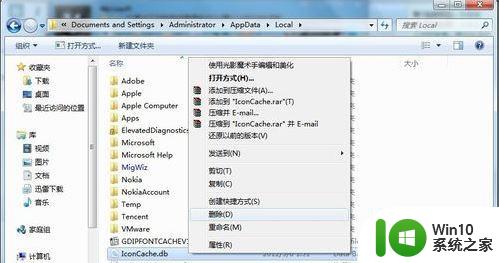
以上就是如何解决win7系统本地硬盘图标显示异常的问题的全部内容,有遇到这种情况的用户可以按照小编的方法来进行解决,希望能够帮助到大家。
如何解决win7系统本地硬盘图标显示异常的问题 win7系统本地硬盘图标不显示相关教程
- win7电脑硬盘图标不显示解决方法 win7系统电脑硬盘图标不显示怎么办
- win7旗舰版64位系统图标显示异常怎么办 win7旗舰版64位系统桌面图标显示异常怎么解决
- Win7系统电脑没有插U盘却显示usb图标解决方法 Win7系统电脑usb图标显示但无法识别U盘问题解决方法
- win7系统图标显示异常解决教程 win7系统图标显示不全怎么办
- win7系统Windows Live Messenger托盘显示出现问题怎么解决 Win7系统Windows Live Messenger托盘图标不显示怎么办
- win7本地连接没有显示如何恢复 Win7本地连接图标不显示怎么解决
- 解决Win7系统安全删除U盘图标不见的方法 Win7系统U盘图标不显示怎么办
- win7笔记本电脑无法识别1t硬盘怎么办 如何解决笔记本win7不显示1t硬盘的问题
- win7系统修改硬盘图标的最佳方法 win7系统如何修改硬盘图标
- Win7系统移动硬盘无法显示盘符的解决步骤 如何在Win7电脑上恢复显示移动硬盘的盘符
- win7图片预览图标显示异常怎么办 win7打开文件夹图片不显示缩略图如何解决
- win7电脑不显示移动硬盘怎么解决 win7系统移动硬盘在电脑上不显示怎么办
- window7电脑开机stop:c000021a{fata systemerror}蓝屏修复方法 Windows7电脑开机蓝屏stop c000021a错误修复方法
- win7访问共享文件夹记不住凭据如何解决 Windows 7 记住网络共享文件夹凭据设置方法
- win7重启提示Press Ctrl+Alt+Del to restart怎么办 Win7重启提示按下Ctrl Alt Del无法进入系统怎么办
- 笔记本win7无线适配器或访问点有问题解决方法 笔记本win7无线适配器无法连接网络解决方法
win7系统教程推荐
- 1 win7访问共享文件夹记不住凭据如何解决 Windows 7 记住网络共享文件夹凭据设置方法
- 2 笔记本win7无线适配器或访问点有问题解决方法 笔记本win7无线适配器无法连接网络解决方法
- 3 win7系统怎么取消开机密码?win7开机密码怎么取消 win7系统如何取消开机密码
- 4 win7 32位系统快速清理开始菜单中的程序使用记录的方法 如何清理win7 32位系统开始菜单中的程序使用记录
- 5 win7自动修复无法修复你的电脑的具体处理方法 win7自动修复无法修复的原因和解决方法
- 6 电脑显示屏不亮但是主机已开机win7如何修复 电脑显示屏黑屏但主机已开机怎么办win7
- 7 win7系统新建卷提示无法在此分配空间中创建新建卷如何修复 win7系统新建卷无法分配空间如何解决
- 8 一个意外的错误使你无法复制该文件win7的解决方案 win7文件复制失败怎么办
- 9 win7系统连接蓝牙耳机没声音怎么修复 win7系统连接蓝牙耳机无声音问题解决方法
- 10 win7系统键盘wasd和方向键调换了怎么办 win7系统键盘wasd和方向键调换后无法恢复
win7系统推荐
- 1 风林火山ghost win7 64位标准精简版v2023.12
- 2 电脑公司ghost win7 64位纯净免激活版v2023.12
- 3 电脑公司ghost win7 sp1 32位中文旗舰版下载v2023.12
- 4 电脑公司ghost windows7 sp1 64位官方专业版下载v2023.12
- 5 电脑公司win7免激活旗舰版64位v2023.12
- 6 系统之家ghost win7 32位稳定精简版v2023.12
- 7 技术员联盟ghost win7 sp1 64位纯净专业版v2023.12
- 8 绿茶ghost win7 64位快速完整版v2023.12
- 9 番茄花园ghost win7 sp1 32位旗舰装机版v2023.12
- 10 萝卜家园ghost win7 64位精简最终版v2023.12